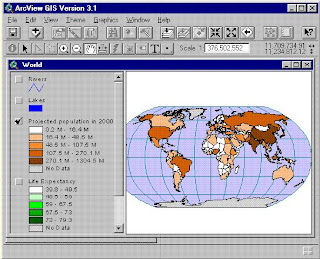Panduan berikut ini akan menjelaskan bagaimana cara menambahkan/menampilkan data pada suatu project
Menambahkan data geografi (Peta Dunia)
1. Klik dua kali tampilan dengan nama ‘World’ dalam daftar yang diperlihatkan jendela project, maka Peta dunia akan ditampilkan. Peta ini memperlihatkan perhitungan populasi dari negara-negara dunia pada tahun 2000. Seperti yang terlihat pada Gambar berikut
Gambar Peta Dunia
2. Tampilan ini dibuat dari layer informasi geografi yang berisi fakta-fakta suatu daerah atau tempat, seperti sungai, danau, negara atau kota. Dalam ArcView, layer ini disebut theme. Dalam tampilan peta dunia ini, theme ‘Projected population in 2000’ dan ‘Life Expectancy’ diwakili dengan data spasial yang sama, tetapi ditampilkan dalam bentuk informasi yang berbeda.
Semua theme dalam tampilan ini, disajikan disebelah kiri peta dalam tampilan Table of Contents. Table of contents juga memperlihatkan simbol yang digunakan untuk menandai gambar dalam tiap theme. Kotak check disebelah tiap theme menandai theme tersebut dalam keadaan on atau off.
Urutan untuk theme dalam daftar Table of Contents juga penting. Theme teratas dari Table of Contents akan ditampilkan paling atas. Theme dari latar belakang peta anda, seperti lautan, berada didaftar bagian bawah dari Table of Contents.
Anda dapat mengganti lebar Table of Contents dengan menarik batas antara Table of content dan peta kesebelah kiri atau kanan. Ini akan sangat membantu ketika anda ingin melihat nama theme yang sangat panjang.
Menggambarkan angka harapan hidup negara negara Dunia.
1. Dalam tampilan Table of Content, klik kotak check disebelah untuk menampilkan ‘Projected population in 2000’ agar berada pada status on.
2. Klik kotak check disebelah untuk theme ‘Life Expectancy’ agar berada pada status on.
Untuk menambahkan data sungai dan danau ke peta, Hidupkan theme untuk Rivers dan Lakes dengan cara yang sama seperti mengaktifkan (posisi on) theme di atas.
Selanjutnya akan dibahas mengenai cara memperbesar daerah yang menjadi daya tarik (daerah kajian).
1. Klik tool Zoom In
2. Tarik kotak diatas Afrika, posisi kursor dimana anda menginginkan satu sudut dari kotak, tahan tombol kiri mouse, tarik mouse sampai kotak memuat daerah yang anda inginkan untuk diperbesar, kemudian lepaskan tombol mouse setelah selesai. Tampilan akan digambar kembali untuk memperlihatkan daerah yang dikehendaki. Jika anda membuat kesalahan, klik tombol Zoom to Previous Extent
Sekarang anda sudah berhasil menampilkan peta Afrika, anda dapat melihat dengan sangat jelas bahwa negara-negara Afrika mempunyai batas rendah untuk harapan hidup didunia. Seperti yang ditunjukkan pada gambar berikut :
Untuk mempermudah anda melakukan navigasi di atas peta, posting berikutnya akan membahas mengenai tools yang akan digunakan dalam melakukan navigasi.